大家使用Shopify开店之后。订单来了之后要怎么处理呢。本篇文章就来详细说明一下Shopify店铺订单处理流程。有需要朋友可以了解一下。
首先在Shopify后台打开All Orders页面可以看到我们网站的所有订单信息。
在当前页面可以对所有订单进行导出订单信息。订单筛选。排序等等操作。点击订单号。可以直接打开订单的详情页面。
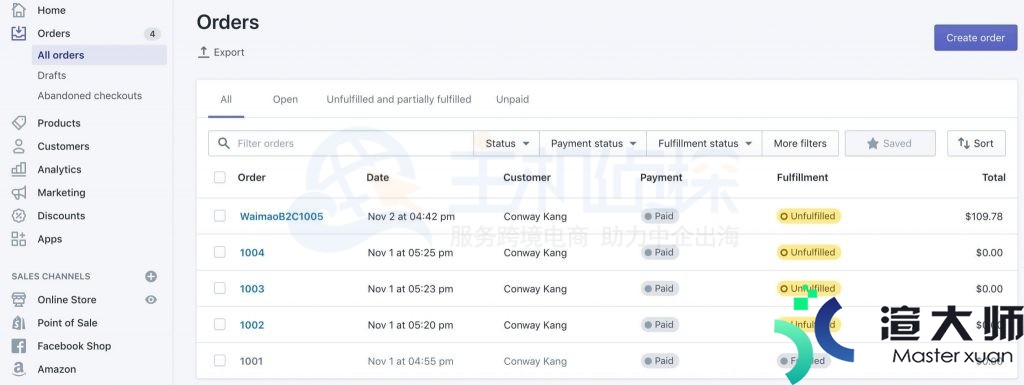
例如当点击了上图的订单号WaimaoB2C1005之后。打开如下图所示的订单发货处理页面。此订单是我在之前的内容中下的测试订单。使用的测试收款通道为Shopify内置的Bogus Gateway下的订单。所有。在订单页面会显示Test Order信息。直接忽略即可。
在如下图所示的订单页面中。详细的展示了和订单所有的相关信息。包括订单的产品信息。数量信息。付款信息。税费信息。下单客户的信息。客户下单时候的操作日志记录。订单来源信息。订单欺诈分析风险评估等等内容。
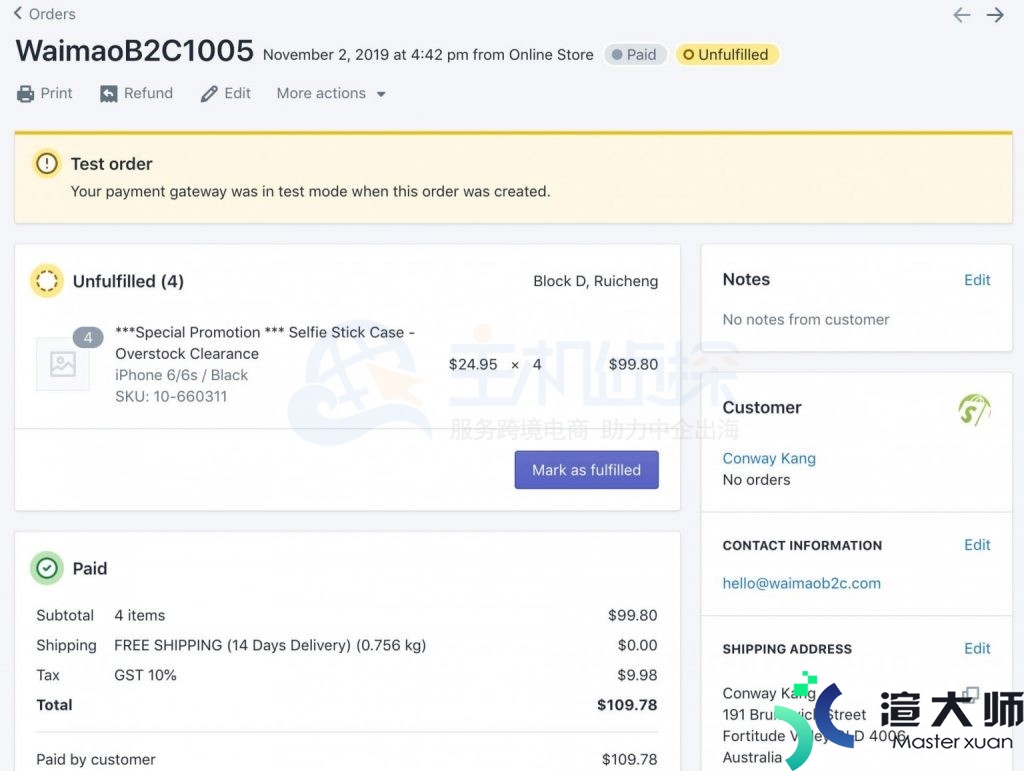
点击Mark as fulfilled按钮。可以打开订单的发货页面。在Quantity一栏中可以编辑发货的数量。默认填写的是客户下单的所有数量。但是如果你的某个产品库存不足。或者某个产品已经没有库存。那么你可以修改发货数量。将订单“部分发货”。什么时候有库存了。再将剩下未发货的订单再次发货即可。
Tracking Number填写的就是你发货之后物流商给你的运单号。Shopify可以自动识别部分运单号。你填写了运单号信息之后。Shipping Carrier会自动填写上其对应的发货渠道的查询网址信息。通常E邮宝发货的订单。会自动的识别为China Post。而China Post的查询运单网址为 http://track-chinapost.com/ 说实话。整体的体验不是特别好。
填写上运单号之后。在下方会自动出现默认为勾选状态的Send Shipment details to your customer now的选项。这意味着。当你点击右下角的Fulfill items按钮之后。Shopify系统就会将订单状态更新为“fulfilled 已发货”状态。同时系统自动给客户发送一封包含运单信息查询链接地址的邮件。
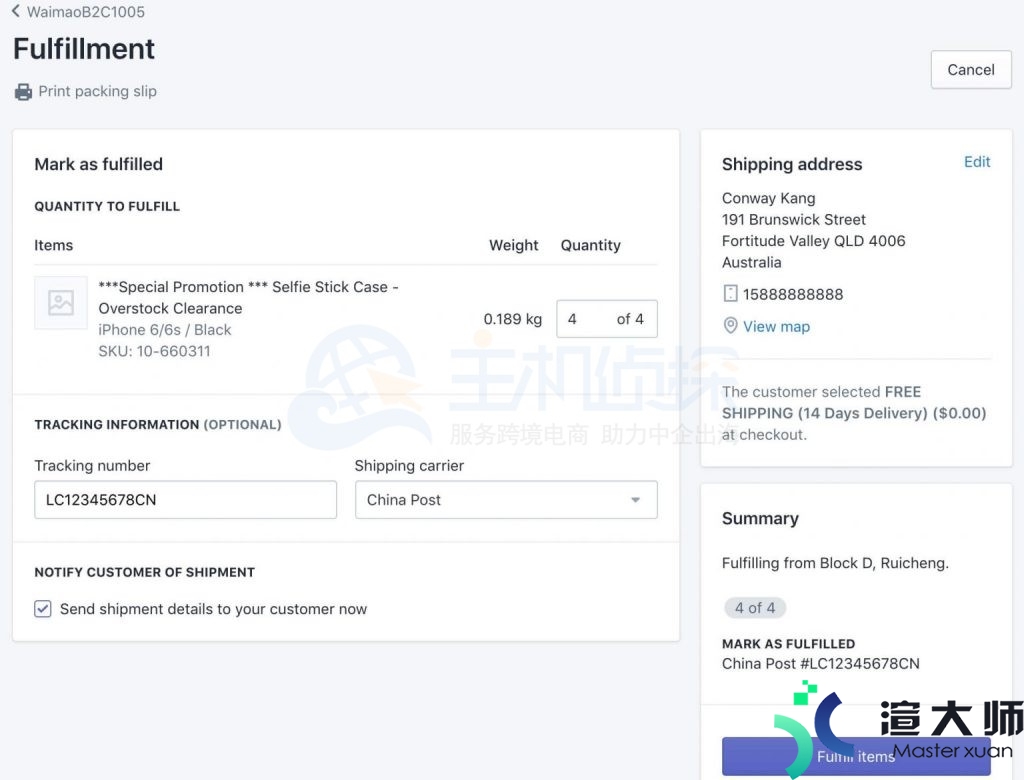
完成发货之后。原来的“Mark as Fulfilled”按钮就会自动变为“More”按钮。点击按钮在下拉选项中可以看到关于订单的更多操作选项。包括“Edit tracking”。也就是编辑订单的运单号。“Track shipment”打开的是Shopify系统自动识别的运单查询网址。Print Packing Slip可以打开Shopify系统生成的装箱单页面。你可以直接打印该装箱单随货一起发给客户。也可以不打印过这个文件的。Cancel fulfillment可以取消发货。但是之前发送给客户的发货通知邮件是无法因为你取消发货而撤回的。
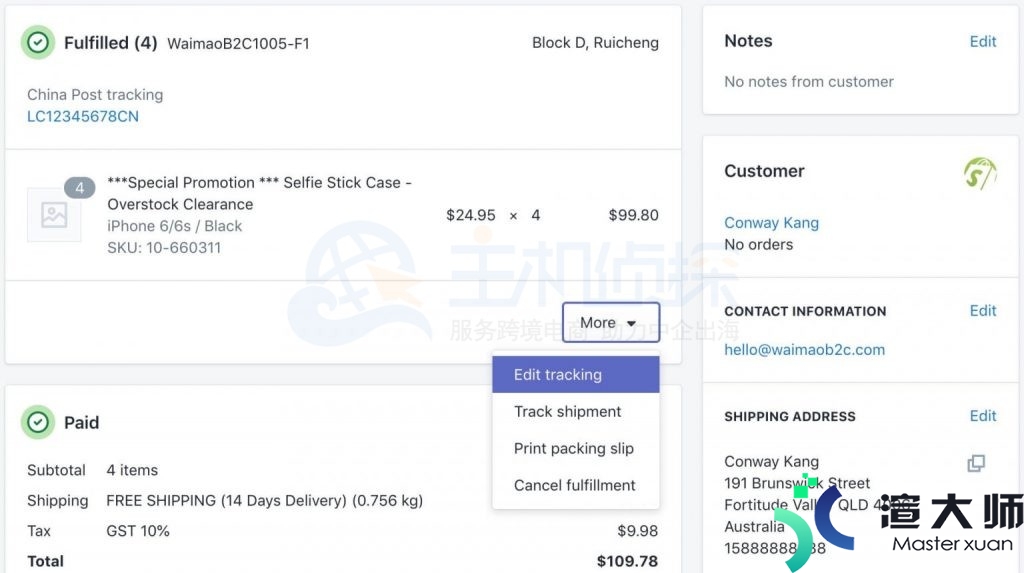
Shopify系统生成的装箱单如下图所示:
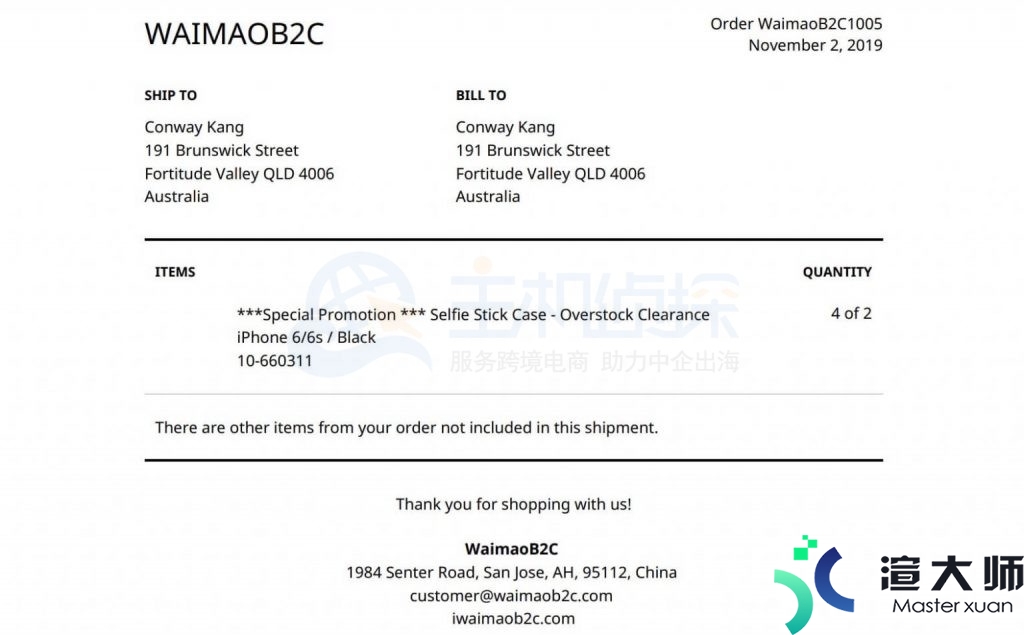
总结:以上就是Shopify店铺订单处理流程介绍。其实在订单号的下方还有订单打印。订单退款。订单编辑功能。下次小编在来教大家Shopify店铺订单退款处理操作流程介绍。大家可以关注一下哦。
本文地址:https://gpu.xuandashi.com/34367.html,转载请说明来源于:渲大师
声明:本站部分内容来自网络,如无特殊说明或标注,均为本站原创发布。如若本站内容侵犯了原著者的合法权益,可联系我们进行处理。分享目的仅供大家学习与参考,不代表本站立场!




